Hướng dẫn cách khắc phục iPhone đang dùng bị sập nguồn hiệu quả
Ngày đăng: 09:59 29-07-2022 | 1786 lượt xem

Hướng dẫn cách khắc phục iPhone đang dùng bị sập nguồn hiệu quả
iPhone là một trong những dòng điện thoại đang được sử dụng nhiều nhất ở thị trường Việt Nam. Do đó các lỗi liên quan đến iPhone chẳng hạn như iPhone bị sập nguồn rất được quan tâm. Các nguyên nhân dễ dẫn đến tình trạng này thường là:
Có rất nhiều nguyên nhân dẫn đến việc iPhone bị sập nguồn khi đang sử dụng, dưới đây sẽ là một số nguyên nhân cơ bản khiến tình trạng này xảy ra:
- Điện thoại iPhone bị hết pin: Hết pin là một trong những nguyên nhân phổ biến gây ra tình trạng iPhone không bật được nguồn. Trường hợp bạn đã sạc đầy pin nhưng điện thoại vẫn mau hết pin thì rất có thể pin iPhone của bạn đã bị xuống cấp trầm trọng và không còn hoạt động hiệu quả.

Dấu hiệu nhận biết điện thoại hết pin: Bạn chỉ cần dùng sạc iPhone cắm vào máy, nếu do lỗi hết pin thì trên màn hình của điện thoại sẽ xuất hiện thanh dung lượng pin với mức pin màu đỏ báo hiệu iPhone đang sạc.
- Máy iPhone bị treo: iPhone của bạn bị treo táo hay treo máy cũng là một trong các nguyên nhân phổ biến dẫn đến việc iPhone đang dùng bị sập nguồn thường gây khó chịu và ảnh hưởng đến rất nhiều người dùng. Dấu hiệu để nhận biết iPhone bị treo đầu tiên là dù bạn có nhấn phím home hay nút nguồn thì máy cũng sẽ không có tác dụng.
- Màn hình iPhone bị hỏng: Tình trạng màn hình iPhone tối đen, và không thể hiển thị bất kỳ thông tin nào mặc dù bạn đã thử khởi động lại nguồn bằng mọi cách khác nhau. Đa phần hỏng màn hình là do người dùng không cẩn thận trong quá trình sử dụng như làm rơi điện thoại từ trên cao xuống, hoặc làm rớt điện thoại của mình vào nước.
- Do hệ điều hành iOS của iPhone gặp sự cố: Khi bạn cài đặt quá nhiều phần mềm hay ứng dụng trên iPhone, sẽ có một số ứng dụng không tương thích với hệ điều hành iOS của thiết bị. Lúc này sẽ xảy ra tình trạng xung đột giữa các phần mềm dẫn đến việc iPhone đang dùng bị sập nguồn liên tục.
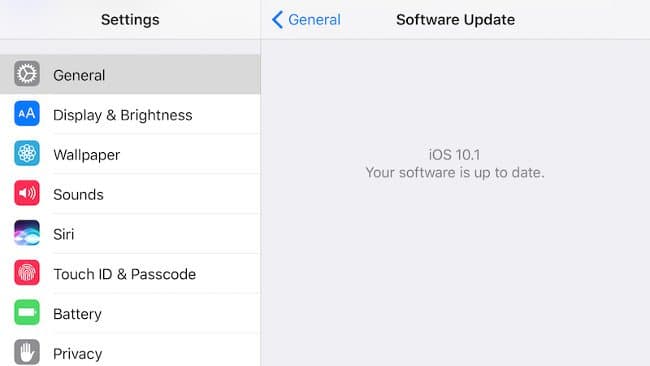
- Sạc hay cáp sạc iPhone có vấn đề: Sử dụng sạc, cáp sạc đã bị hư hỏng sẽ khiến pin điện thoại bị ảnh hưởng theo. Hoặc nhiều trường hợp cũng có thể là do người dùng sạc hoặc cáp sạc iPhone không phải sản phẩm chính hãng của Apple dẫn đến việc pin nhanh chai và mau hỏng hơn. Sạc điện thoại hỏng là nguyên nhân gián tiếp gây nên việc iPhone bị sập nguồn do pin nạp không đủ hoặc nạp bị chập chờn dẫn tới điện thoại mau hết pin.
- Do bị lỗi phần cứng: Khi iPhone của bạn bị hư hỏng một linh kiện nào đó nhưng không được sửa chữa kịp thời, qua một thời gian dài sử dụng sẽ gây ra hiện tượng chập mạch, hay đoản mạch sẽ làm cho iPhone đang dùng bị sập nguồn.
- Ngoài ra nếu như iPhone của bạn từng bị nước vào thì các linh kiện trong máy sẽ bị oxi hóa, chip IC và main của iPhone có thể sẽ bị hư hỏng. Đây cũng là một trong các nguyên nhân khiến cho iPhone bị sập nguồn đột ngột khi người dùng đang sử dụng.
Mẹo khắc phục nhanh iPhone đang dùng bị sập nguồn hiệu quả
Bạn lo lắng không biết làm gì khi đang dùng thì iPhone lại đột ngột bị sập nguồn? Thì hãy thử một trong các thủ thuật dưới đây xem có thể khắc phục không nhé.
- Khởi động lại iPhone bằng phím cứng (Hard Reset): Đây là một trong những cách đơn giản nhất mà bạn có thể khắc phục tình trạng iPhone đang dùng bị sập nguồn một cách đột ngột. Mỗi dòng iPhone sẽ có thao tác Hard Reset khác nhau, tuy nhiên việc này hoàn toàn không ảnh hưởng đến các dữ liệu trong máy.
.jpg)
Nếu như sau khi Hard Reset mà iPhone vẫn còn tình trạng bị sập nguồn liên tục thì bạn hãy tiến hành reset iPhone lại trạng thái ban đầu. Trước khi reset lại dòng 2 thì bạn nên Backup lại tất cả dữ liệu của iPhone để đảm bảo an toàn cho dữ liệu nhé.
- Xả cạn hết pin sau đó tiến hành sạc đầy 100%: Cách này chỉ phù hợp đối với lỗi pin hiển thị sai dung lượng, pin hiển thị ảo khiến máy hiểu nhầm rằng đã hết pin thôi nhé.
- Nạp đầy pin cho điện thoại. Bạn hãy sạc điện thoại cho đến khi pin đầy và sau đó thử khởi động lại máy. Nếu pin đã bị hỏng thì bạn nên mang điện thoại iPhone của mình đi thay pin mới để tránh tình trạng iPhone đang dùng bị sập nguồn.

- Tiến hành thực hiện Restore cho iPhone: Bạn hãy sao lưu toàn bộ dữ liệu trong máy và đưa máy trở về tình trạng như mới xuất xưởng (DFU). Với cách khắc phục này, người dùng cần phải sao lưu những dữ liệu cá nhân và điện thoại vào kho lưu trữ. Sau đó kết nối iPhone với iTunes trên PC/ laptop rồi tìm tới tùy chọn Restore iPhone. Nếu bạn chưa biết tới khái niệm này hay cách thực hiện thì có thể đọc thêm về Restore iPhone nhé.
- Cập nhật hệ điều hành iOS mới nhất cho iPhone (từ iOS 10.2.1 trở lên): Trong những phiên bản cập nhật iOS trước đó, nếu như có một ứng dụng cường độ hoạt động cao bất ngờ, làm gia tăng tiêu thụ điện khi pin iPhone đã xuống mức yếu hay đang quá nhiệt thì iPhone của bạn sẽ tự tắt nguồn theo cơ chế bảo vệ mà Apple đã thiết lập sẵn. Hiện nay Apple đã tiến hành cập nhật lại các cơ chế quản lý pin từ phiên bản 10.2.1 trở lên để có thể xử lý vấn đề này tốt hơn, qua đó có thể loại bỏ tới 80% trường hợp hiểu nhầm lỗi và tự tắt nguồn trên iPhone.
Chúng tôi hy vọng một trong những cách sửa lỗi này hiệu quả với bạn. Việc iPhone bị sập nguồn khi vẫn còn pin thực sự là một điều vô cùng khó chịu và gây ra phiền toái. Do đó, với một vài mẹo nhỏ trên, hy vọng đã giúp bạn giải quyết nhanh-gọn-nhẹ lỗi này, trước khi bắt buộc phải mang chiếc iPhone đi bảo hành nhé!
Tham khảo: Tiết lộ cách khắc phục iPhone hiển thị không có dịch vụ trong tích tắc
Xem chi tiết: Tất tần tận tuyệt chiêu xử lý iPhone 11 bị lỗi Face ID
TRUNG TÂM THAY MÀN HÌNH IPHONE NHẬT LAM
------------------------------
★ Hotline: 0983112233
★ Zalo: 0983112233
★ Địa chỉ: 219/8A Phạm Ngũ Lão, Phường Phạm Ngũ Lão, Quận 1, TPHCM
★ Fanpage: Dura LCD - Vua Màn Hình Việt Nam
-

Thay màn hình iPhone 16 Pro Max bao nhiêu tiền? Giá mới nhất 2025
Câu hỏi nhiều người quan tâm nhất chính là thay màn hình iPhone 16 Pro Max bao nhiêu tiền và nên thay ở đâu để...
13:47 30-09-2025 | 552 lượt xem
-

Tại sao màn hình iPhone JK lại được ưa chuộng?
Màn hình iPhone JK đang trở thành lựa chọn phổ biến và được đông đảo người dùng ưa chuộng. Vậy điều gì...
14:29 26-09-2025 | 429 lượt xem
-

Màn hình iPhone JK ra mắt khi nào?
Màn hình iPhone JK được biết đến như một trong những dòng sản phẩm thay thế phổ biến và được nhiều kỹ...
16:10 25-09-2025 | 406 lượt xem
-

So sánh màn hình iPhone JK và GX: Nên chọn loại nào?
Nhiều người khi cần thay màn hình iPhone thường băn khoăn không biết nên chọn loại nào để vừa đảm bảo...
16:07 25-09-2025 | 1384 lượt xem
-

Nguyên nhân nào khiến màn hình iPhone dễ bị hư nhất?
Màn hình iPhone là bộ phận dễ hư hỏng nhất trên thiết bị. Việc nắm rõ những nguyên nhân khiến màn hình dễ...
16:33 24-09-2025 | 378 lượt xem
-
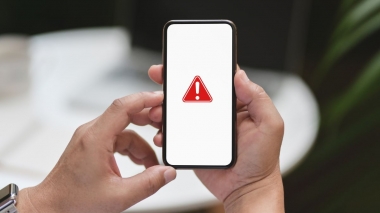
Điện thoại lỗi phần mềm có liên quan đến màn hình không?
Nhiều người gặp tình trạng điện thoại bị lỗi phần mềm và thường băn khoăn không biết nó có ảnh hưởng...
16:28 24-09-2025 | 537 lượt xem




